Win10系统如何解决扫描仪错误提示扫描仪?扫描程序是wnin10系统中非常重要的一步,可以帮你解决很多无法解决的问题。
我们在操作win10系统电脑时,经常会遇到win10系统无法运行扫描仪提示扫描仪错误的情况。想必大家都遇到过win10系统无法运行扫描仪提示扫描仪错误的情况。
那么我们该怎么办呢?让我们和边肖一起学吧。我希望你会喜欢它。
Win10系统扫描仪错误提示的解决方案:
1.检查兼容模式
首先要做的是确保您的扫描仪没有设置为兼容模式。如果是这样,这可能是一个大问题,请按照以下说明来确定兼容模式是否连接到扫描仪。
右键单击扫描仪图标,并从菜单列表中选择属性。单击“兼容性”选项卡,然后查找“在兼容模式下运行该程序”选项。您需要取消选中它,然后单击“确定”将其激活。
2.检查Windows服务
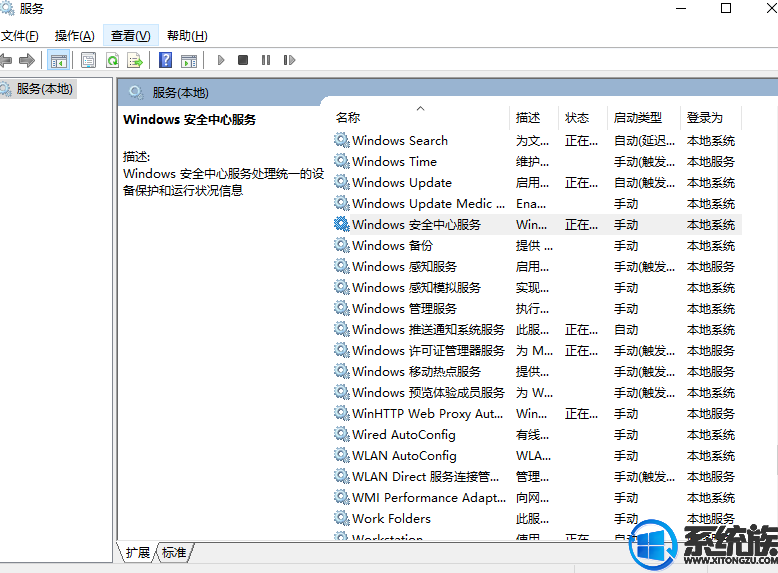
您需要检查一些必需的Windows服务的状态。启动运行对话框,然后按Windows键r执行此操作,然后在框中键入services.msc并单击确定。
然后,下一步是找到Windows图像采集(WIA)服务,右键单击它,并选择属性。从这里,
务必确保启动类型设置为自动,服务状态设置为正在运行。
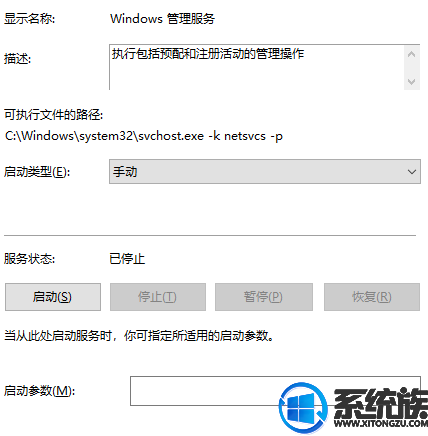
最后,单击“应用”按钮,然后移动并检查扫描仪是否正常工作。
在这里,您还应该确保DCOM服务器进程启动器、外壳硬件检测、远程过程调用和RPC端点映射器服务已启动并设置为自动。
3.运行硬件故障排除程序。
运行硬件和设备故障诊断,看看是否对您有帮助。要运行它,请在“开始搜索”框中键入以下内容,然后按Enter键:msdt.exe/ID设备诊断。
4.更新扫描仪驱动程序。
Windows 10有时会在从之前的操作系统更新后,使用其通用驱动删除第三方驱动。最有可能的是,这可能是您的扫描仪不再工作的原因。
要手动更新扫描仪驱动程序,你应该访问扫描仪品牌的官方网站,并寻找驱动程序下载部分。在那里,你应该找到适合你的特定品牌扫描仪的驱动程序,这个任务应该很容易实现。
以上介绍的内容是Win10系统扫描仪的扫描仪错误提示的解决方法。不知道大家有没有学过。如果你遇到过这样的问题,可以按照边肖的方法自己尝试一下,希望能帮你解决问题。
谢谢大家!更多教程信息请关注我们的系统世界网站~ ~ ~ ~








